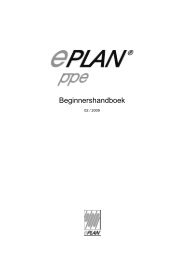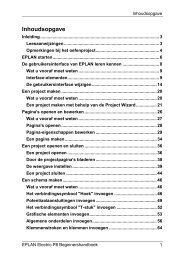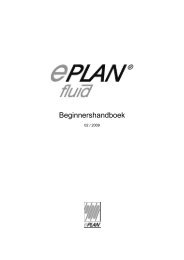Begeleidend document (PDF) - EPLAN
Begeleidend document (PDF) - EPLAN
Begeleidend document (PDF) - EPLAN
Create successful ePaper yourself
Turn your PDF publications into a flip-book with our unique Google optimized e-Paper software.
In voorgaande afbeelding ziet u dat voor de instellingen van deze directories een schema is<br />
aangemaakt. Dit schema is standaard aanwezig. Om een nieuw schema aan te maken klikt u op de<br />
button .<br />
Na het klikken op de button “nieuw” komt u in het dialoogvenster Nieuw schema. Hier kunt u een<br />
naam en beschrijving van het nieuwe schema invullen. Om dit schema aan te maken kiest u voor OK.<br />
Figuur 32: Nieuw schema voor gebruikerinstellingen<br />
Vervolgens kunt u de directories aanpassen door achteraan op de button te klikken. Om ten slotte<br />
de nieuwe instellingen op te slaan klik je op de button.<br />
Het werkt omslachtig als deze procedure bij elke nieuwe installatie of gebruiker herhaald moet<br />
worden. Om dit te vermijden kunt u het aangemaakte schema exporteren naar een xml-file. Het<br />
exporteren gebeurt door in de rechter kolom op de button te klikken. Hierna kunt u kiezen waar u<br />
de xml file wil opslaan. Om op een andere pc het schema te importeren, klikt u in de rechter kolom<br />
op de button.<br />
6.2. Roaming Profiles<br />
Het is mogelijk dat een school gebruik maakt van roaming profiles. Dit is het principe dat elke student<br />
zijn eigen schijfruimte heeft. Dit kan bijvoorbeeld voor elke student “M:\” zijn. Als bij de<br />
projectdirectory deze schijf als standaard wordt ingesteld, zonder bijkomende instellingen, zou <strong>EPLAN</strong><br />
de volgende melding kunnen geven:<br />
<strong>Begeleidend</strong> <strong>document</strong> v1.0 -29-